Oprogramowanie do prowadzenia księgowości i obsługi magazynu od Shoper umożliwia wprowadzenie różnego rodzaju wydatków z tytułu prowadzenia działalności.
Wprowadzanie wydatków w Shoper Faktury i Magazyn
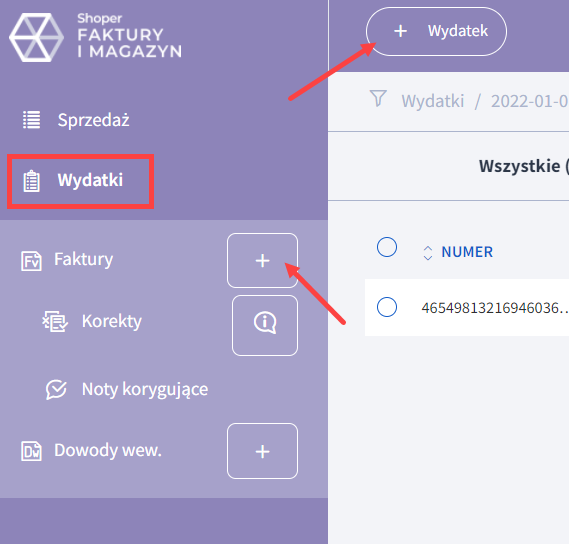
Jeśli w KPiR wybierzesz opcję: ZAKUP TOWARÓW HANDLOWYCH I MATERIAŁÓW, to automatycznie do magazynu zostanie wprowadzony dokument PZ.
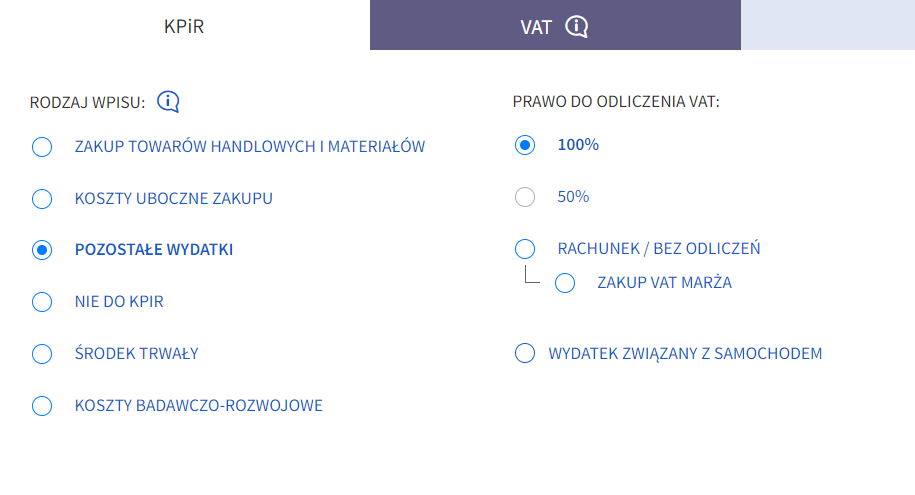
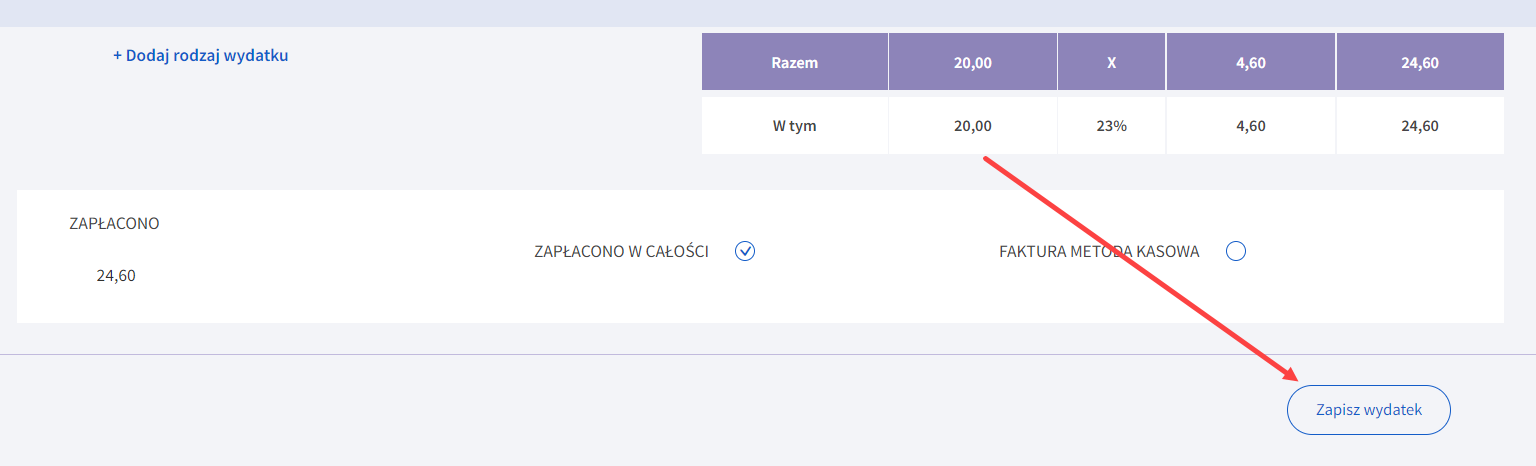
Wideo: zarządzanie wydatkami w programie księgowym Shoper
Zobacz film opisujący rejestr wydatków w Shoper Faktury i Magazyn.
Warto zapamiętać!
- wprowadzanie nowego wydatku do programu księgowego Shoper.